Comment désactiver le mode démo sur un téléviseur Hisense
Le mode démo intégré à votre téléviseur Hisense s’est avéré utile au début. Il vous a donné l’occasion de goûter à ce que le téléviseur avait à offrir, notamment en vous montrant certains de ses paramètres de base et peut-être même en vous permettant de lire un fichier vidéo ou audio.
Mais maintenant, vous avez acheté le TV et vous souhaitez utiliser toutes ses fonctionnalités. Le problème – vous ne savez pas comment désactiver le mode démo. Cet article vous montrera comment procéder pour un téléviseur Hisense afin de libérer tout le potentiel de l’appareil.
Correction 1 – Désactiver le mode démo avec votre télécommande
En supposant que vous ayez reçu une télécommande avec votre téléviseur Hisense, ce petit appareil est votre clé pour échapper au dilemme du mode démo. Insérez simplement quelques piles dans votre télécommande et suivez ces étapes :
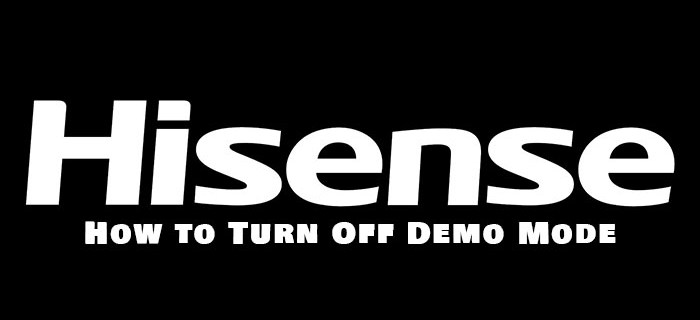 Branchez votre téléviseur Hisense sur une prise de courant et allumez-le.
Branchez votre téléviseur Hisense sur une prise de courant et allumez-le. Recherchez et appuyez sur le bouton « Accueil”de votre télécommande.
Recherchez et appuyez sur le bouton « Accueil”de votre télécommande.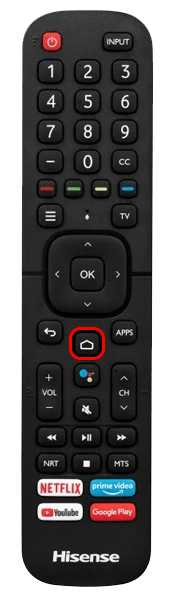 Accédez à « Paramètres » et faites défiler vers le bas jusqu’à ce que vous trouviez « Préférences de l’appareil ».
Accédez à « Paramètres » et faites défiler vers le bas jusqu’à ce que vous trouviez « Préférences de l’appareil ».
Allez dans « Préférences de l’appareil » et recherchez une fonction appelée « Mode vente au détail ».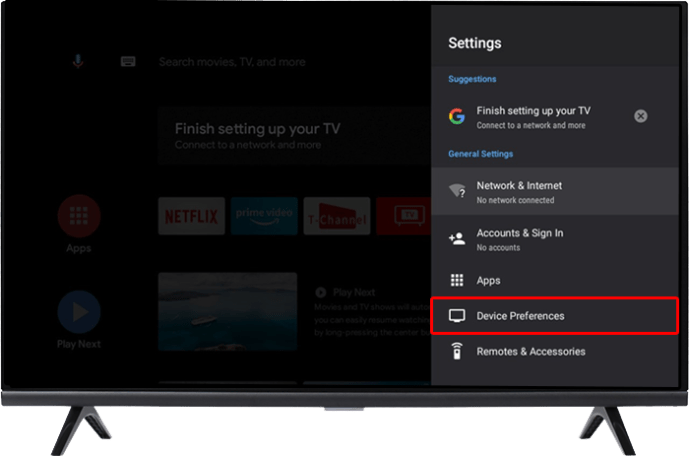 Sélectionnez « Mode de vente au détail » pour le désactiver, en supposant qu’il est actuellement activé.
Sélectionnez « Mode de vente au détail » pour le désactiver, en supposant qu’il est actuellement activé.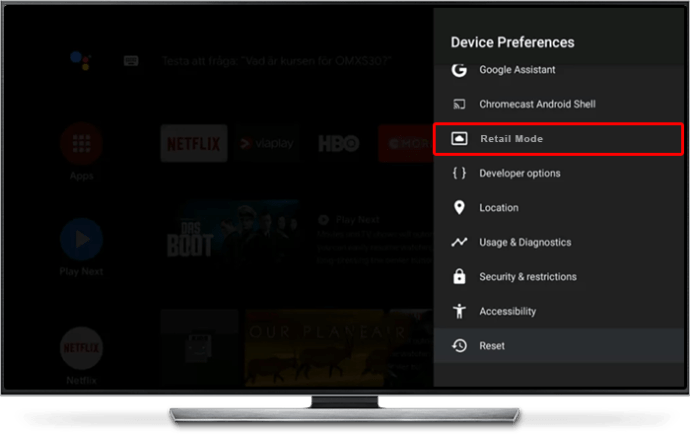 Quittez le menu « Paramètres ».
Quittez le menu « Paramètres ».
Vous devriez constater que vous avez désormais un accès complet à votre téléviseur Hisense, ce qui signifie que vous pouvez télécharger des applications. , installez toutes les nouvelles applications que vous souhaitez utiliser et utilisez-le essentiellement comme un téléviseur.
Correction 2 – Basculez le téléviseur en mode maison
Certains téléviseurs Hisense, en particulier les modèles les plus récents, commutent une partie de la terminologie utilisée par rapport aux anciens téléviseurs Hisense. Plutôt que d’utiliser le paramètre Mode Vente au détail, vous utiliserez votre télécommande et le menu du téléviseur pour passer en mode Accueil.
Comme son nom l’indique, ce mode est adapté à un usage domestique et doit être activé avec suivez ces étapes pour tirer le meilleur parti de votre téléviseur :
Allumez votre téléviseur et utilisez votre télécommande pour accéder à l’écran « Menu ».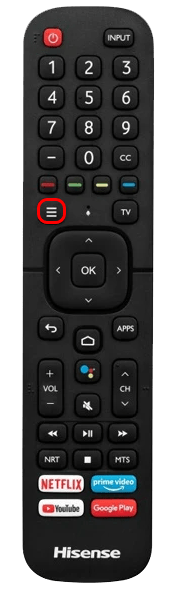 Accédez à l’écran des paramètres « Préférences de l’appareil » et sélectionnez « Mode d’utilisation ».
Accédez à l’écran des paramètres « Préférences de l’appareil » et sélectionnez « Mode d’utilisation ».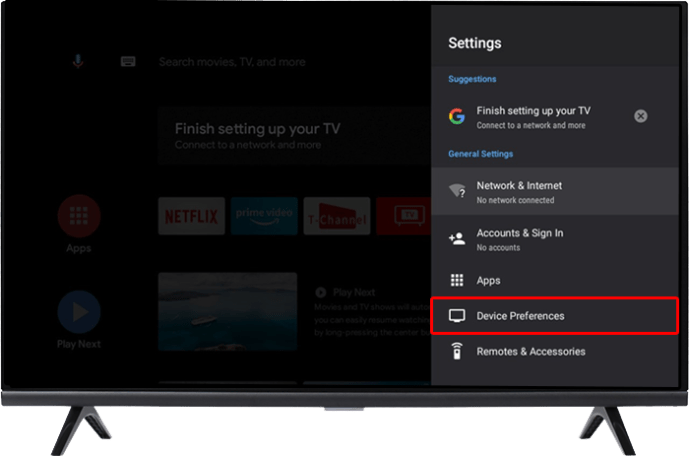 Basculez le mode d’utilisation du « Mode magasin » au « Mode maison ».
Basculez le mode d’utilisation du « Mode magasin » au « Mode maison ».
Mode magasin et mode vente au détail sont généralement des synonymes, ce qui signifie que ce sont des termes qui désignent la même chose : le mode que le détaillant utilise pour présenter le téléviseur en magasin. Vous constaterez peut-être que votre téléviseur Hisense inclut les deux, mais vous passez toujours au mode Accueil, même si vous vous éloignez des paramètres de démonstration.
Correction 3 – Utiliser les paramètres système avancés pour désactiver le mode démo
Certains téléviseurs Hisense offrent la possibilité de désactiver le mode démo via les paramètres avancés de l’appareil, ce qui nécessite que vous utilisiez votre télécommande pour suivre ces étapes :
Allumez votre téléviseur et appuyez sur le bouton « Accueil » de votre télécommande.
Accédez à « Paramètres » et faites défiler jusqu’à ce que vous trouviez (et sélectionniez) l’option « Paramètres système ».
Désactivez le bouton à côté de”Mode magasin”ou”Mode vente au détail”en passant au”Mode maison”
Votre téléviseur devrait quitter le mode démo instantanément, sans redémarrer. Si ce n’est pas le cas, essayez d’allumer et d’éteindre à nouveau le téléviseur, et répétez les étapes pour vérifier que le bouton du mode Store reste désactivé.
Correction 4 – Désactiver le mode démo sans télécommande
Perdre votre télécommande est irritant. Le perdre juste après avoir accidentellement réglé votre téléviseur Hisense en mode démo, ou avoir une télécommande qui ne fonctionne pas immédiatement, est carrément exaspérant. Heureusement, Hisense prend en compte les deux possibilités en vous offrant un moyen de désactiver le mode démo à l’aide du téléviseur lui-même, sans avoir besoin de télécommande.
Allumez votre téléviseur et appuyez sur le bouton « Menu » de l’appareil, qui se trouve généralement sur un panneau de boutons sur le côté ou à l’arrière de votre téléviseur.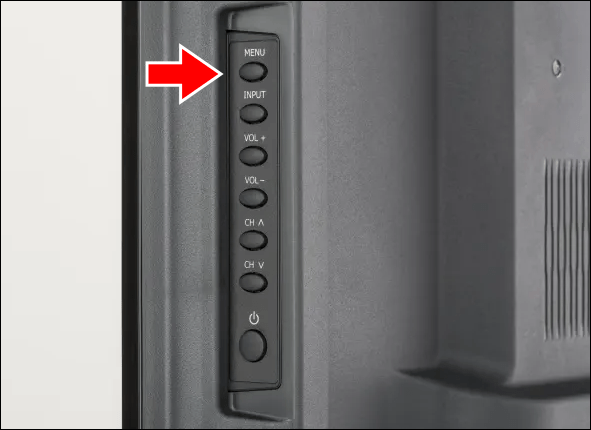 Utilisez les boutons de chaîne haut et bas du téléviseur pour faire défiler vers le haut ou vers le bas jusqu’à ce que vous trouviez « Paramètres ».
Utilisez les boutons de chaîne haut et bas du téléviseur pour faire défiler vers le haut ou vers le bas jusqu’à ce que vous trouviez « Paramètres ».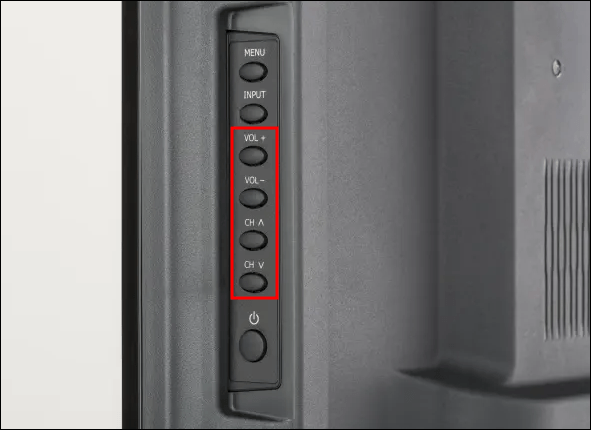 Cliquez sur”OK”sur”Paramètres”et utilisez le bouton de canal vers le bas pour rechercher et cliquer sur”Préférences de l’appareil.”
Cliquez sur”OK”sur”Paramètres”et utilisez le bouton de canal vers le bas pour rechercher et cliquer sur”Préférences de l’appareil.”
Naviguez vers « Mode vente au détail » et appuyez sur « Ok » pour basculer éteignez-le.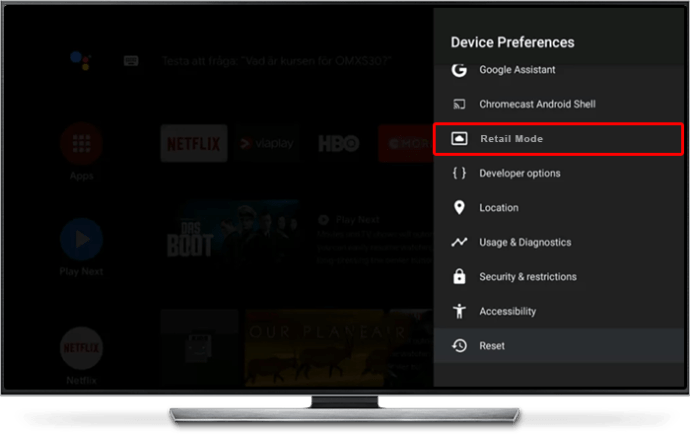
Avec le bouton Mode vente au détail désactivé, vous pouvez utiliser le bouton « Menu » du téléviseur pour obtenir revenir à son écran par défaut. Ce n’est que maintenant que vous verrez que le mode démo n’est plus activé, ce qui signifie que vous pouvez ouvrir des applications et commencer à utiliser votre téléviseur correctement.
Correction 5 – Mettre à jour le logiciel de votre téléviseur
Parfois , vous n’avez pas le choix en matière de mode démo. Votre téléviseur continue de se rallumer, même si vous avez trouvé un moyen de l’éteindre, ce qui suggère l’une des deux choses suivantes : il y a un bug dans le logiciel du téléviseur ou le logiciel est obsolète.
Vous Vous pouvez résoudre ces deux problèmes en mettant à jour le logiciel de votre téléviseur :
À l’aide de votre télécommande, appuyez sur le bouton”Paramètres”ou appuyez sur”Accueil”et accédez à”Paramètres”.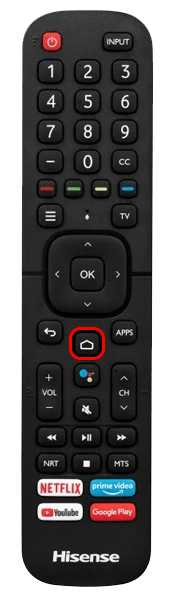 Sélectionnez « À propos,”suivi de « Mise à jour du système ».
Sélectionnez « À propos,”suivi de « Mise à jour du système ».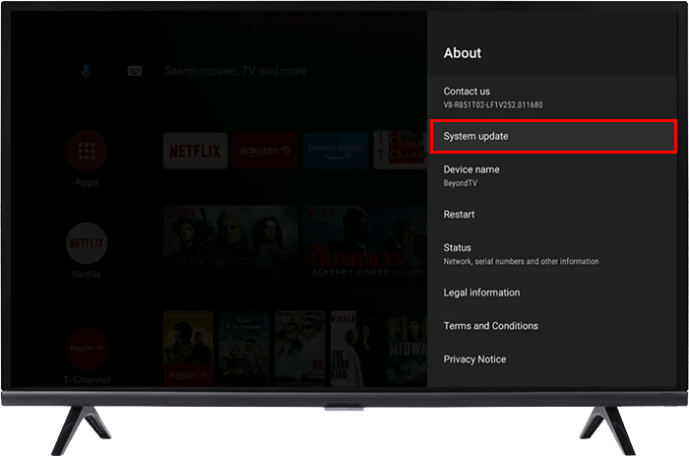
Votre téléviseur lancera une recherche de tout nouveau logiciel ou micrologiciel. En supposant qu’il trouve une mise à jour, appuyez sur « OK » pour démarrer le processus de mise à jour. Utilisez la méthode que vous avez déjà essayée pour désactiver le mode démo, redémarrez votre téléviseur et vérifiez qu’il fonctionne. Souvent, la mise à jour logicielle résout les problèmes de configuration, vous permettant d’activer le mode Accueil de manière permanente.
Correction 6 – Redémarrez votre téléviseur Hisense
Tous les problèmes et erreurs logiciels ne résultent pas d’un logiciel obsolète. , et certains sont si mauvais que vous ne pourrez peut-être pas du tout mettre à jour le logiciel. Redémarrer et éteindre votre téléviseur Hisense peut vous aider. Un cycle d’alimentation supprime toute l’électricité de votre téléviseur, y compris celle qui reste d’une simple mise sous tension et hors tension, pour garantir que l’alimentation ne provoque aucun problème.
Éteignez votre téléviseur Hisense et débranchez-le de son prise de courant. Localisez le bouton « Alimentation » sur le téléviseur (pas sur votre télécommande) et maintenez-le enfoncé pendant 10 secondes.
Localisez le bouton « Alimentation » sur le téléviseur (pas sur votre télécommande) et maintenez-le enfoncé pendant 10 secondes. Attendez au moins une heure avant de brancher rebranchez le téléviseur à la prise.
Attendez au moins une heure avant de brancher rebranchez le téléviseur à la prise.
Une heure d’attente est essentielle pour permettre à toute énergie résiduelle stockée dans les nombreux composants électroniques de votre téléviseur de s’éteindre de l’appareil, le laissant complètement sans alimentation. Une fois le cycle terminé, le rétablissement de l’alimentation rétablit essentiellement le fonctionnement par défaut de ces composants, ce qui peut corriger des problèmes qui vous empêchent de désactiver le mode démo.
Réparer 7 – Réinitialiser votre téléviseur Hisense aux paramètres d’usine
.
Si rien d’autre ne fonctionne, une réinitialisation d’usine est votre dernier recours. Cette action restaure les paramètres du téléviseur à sa sortie d’usine, supprimant ainsi toutes les applications, mots de passe ou autres données stockées par le téléviseur au cours du processus. C’est l’équivalent de devenir nucléaire sur votre téléviseur, et vous ne devez réinitialiser les paramètres d’usine que lorsque vous avez épuisé toutes les autres options.
Cliquez sur le bouton”Paramètres”de votre télécommande ou accédez aux”Paramètres”via”Accueil”de votre téléviseur. option.
Faites défiler et sélectionnez « Préférences de l’appareil » à l’aide du bouton « OK » de la télécommande.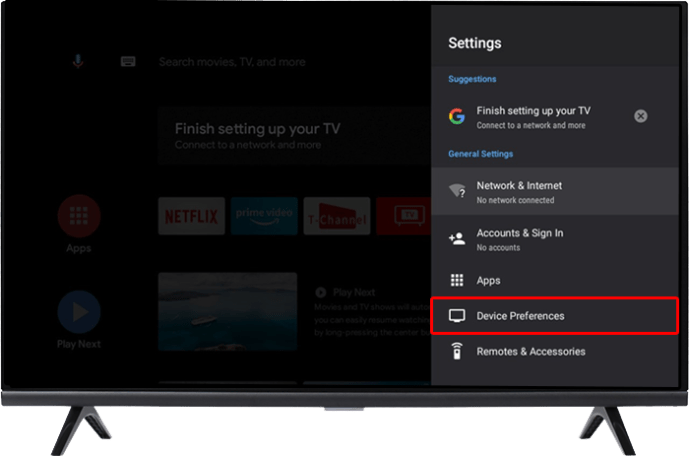 Accédez à « Réinitialiser » et appuyez sur « OK. »
Accédez à « Réinitialiser » et appuyez sur « OK. »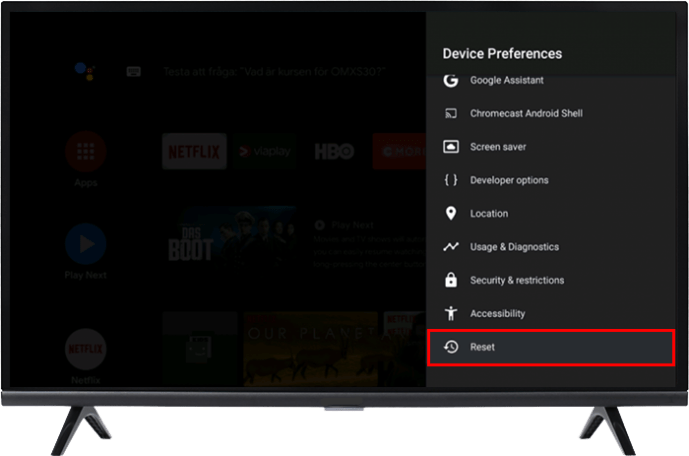 Appuyez à nouveau sur « OK » et sélectionnez « Tout effacer » lorsque votre téléviseur vous y invite.
Appuyez à nouveau sur « OK » et sélectionnez « Tout effacer » lorsque votre téléviseur vous y invite.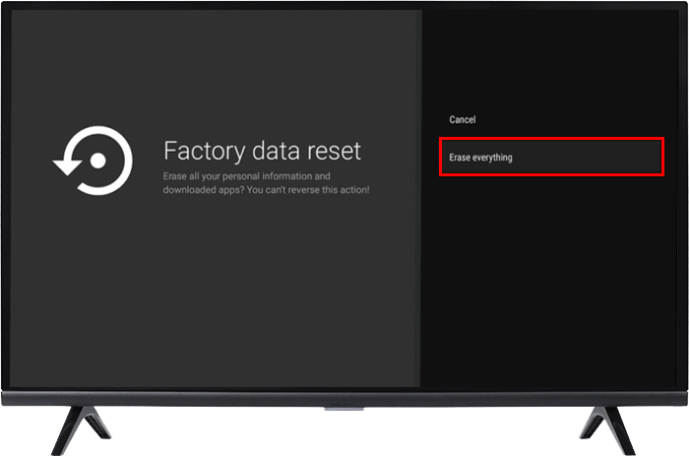
Malheureusement, une réinitialisation d’usine signifie que vous devez retélécharger vos applications et saisir à nouveau vos informations de connexion.
Abandonnez la démo Hisense
Aussi utile que le mode démo l’était pour présenter ce que votre Hisense TV peut faire, ce n’est pas quelque chose que vous allez rester assis à la maison et regarder quand il y a tant de chaînes et d’applications qui vous attendent. Souvent, une bascule rapide d’un paramètre résout le problème du mode démo. Mais dans les cas où cela ne fonctionne pas, vous devrez peut-être redémarrer, voire réinitialiser complètement votre téléviseur Hisense.
Avez-vous déjà désactivé le mode démo avec votre téléviseur Hisense ? Si oui, avez-vous utilisé l’un des trucs et astuces présentés dans cet article ? Dites-le-nous dans la section commentaires ci-dessous.
Avertissement : Certaines pages de ce site peuvent inclure un lien d’affiliation. Cela n’affecte en rien notre éditorial.